Οι φωτογραφίες για το Mac φαίνονται διαφορετικές από το iPhoto, αλλά η μετάβαση στη νέα εφαρμογή OS X δεν θα πρέπει να είναι υπερβολικά προβληματική για τους χρήστες iPhone και iPad. Οι φωτογραφίες για Mac διαθέτουν παρόμοια διάταξη και δομή με την εφαρμογή iOS Photos. Οι φωτογραφίες σας ομαδοποιούνται σε Χρόνια, Συλλογές και Στιγμές. Επιπλέον, υπάρχει μια νέα γραμμή εργαλείων στην κορυφή που σας επιτρέπει να δείτε ένα μεγαλύτερο πλέγμα μικρογραφιών. Και υπάρχει ένας νέος τρόπος για να επισημάνετε τις αγαπημένες σας φωτογραφίες που δεν περιλαμβάνουν αστέρια ή σημαίες. Ας δούμε τη νέα διάταξη.
Όπως και με εσάς με την εφαρμογή Photos για iOS, οι Φωτογραφίες για Mac ομαδοποιούν τις φωτογραφίες σας σε Χρόνια, Συλλογές και Στιγμές. Χρησιμοποιήστε τα δύο κουμπιά βέλους στην επάνω δεξιά γωνία για εναλλαγή μεταξύ των προβολών Χρόνια, Συλλογές και Στιγμές. Αν παραλείψετε την πλευρική γραμμή του iPhoto, μπορείτε να αντικαταστήσετε αυτά τα τέσσερα κουμπιά με μια πλευρική γραμμή, μεταβαίνοντας στην προβολή> Εμφάνιση πλευρικής εργαλειοθήκης .
Η προβολή " Χρόνια " παρέχει μικροσκοπικές μικρογραφίες για να μεταβείτε γρήγορα από το ένα άκρο της βιβλιοθήκης σας σε άλλη, η οποία εκτιμάται ιδιαίτερα για την πλοήγηση μεγάλων βιβλιοθηκών. Πηγαίνετε κάτω από ένα επίπεδο στην προβολή Συλλογές για να δείτε ελαφρώς μεγάλες μικρογραφίες των ομάδων φωτογραφιών κατά ημερομηνία, αλλά με πληροφορίες θέσης που εμφανίζονται στην κεφαλίδα για κάθε ομαδοποίηση. Και στην προβολή Χρόνια και Συλλογές, μπορείτε να κρατήσετε το trackpad και το ποντίκι πάνω από τις μικροσκοπικές μικρογραφίες για να καθαρίσετε τη βιβλιοθήκη σας, βλέποντας μικρές προεπισκοπήσεις όπως εσείς ποντίκι. Μεταβείτε σε ένα ακόμη επίπεδο στην προβολή Στιγμές, όπου θα δείτε ακόμα μεγαλύτερες μικρογραφίες και ακόμη μικρότερες ομάδες φωτογραφιών. Στην προβολή Στιγμές, υπάρχει ένα μικρό ρυθμιστικό στο επάνω μέρος της εφαρμογής που σας επιτρέπει να προσαρμόσετε το μέγεθος των μικρογραφιών.
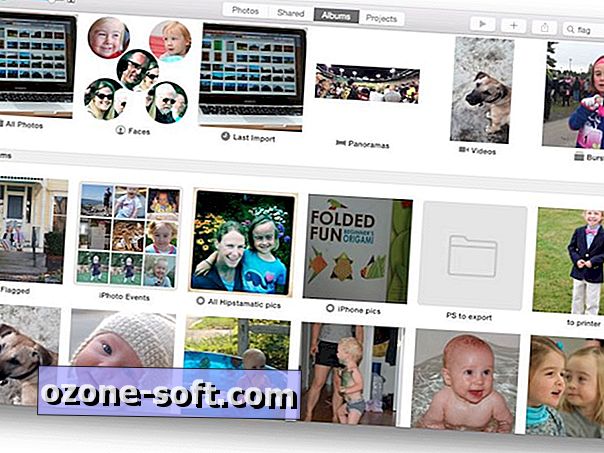
Στο επάνω μέρος του παραθύρου Φωτογραφίες υπάρχουν τέσσερα κύρια κουμπιά: Φωτογραφίες, Κοινόχρηστα, Άλμπουμ και Έργα . Αν έχετε ενεργοποιήσει την Κοινή χρήση φωτογραφιών iCloud στις Προτιμήσεις, μπορείτε να δείτε τα άλμπουμ που μοιραστήκατε με άλλα άτομα μέσω του iCloud και να δείτε άλλα άλμπουμ που έχουν μοιραστεί μαζί σας στην προβολή Shared . Η προβολή " Άλμπουμ " σας δείχνει οποιεσδήποτε άλμπουμ και έξυπνα άλμπουμ που είχατε δημιουργήσει στο iPhoto - κάνουν το άλμα στην εφαρμογή "Φωτογραφίες". Επιπλέον, οι Φωτογραφίες δημιουργούν λευκώματα για τα Panoramas, Bursts και Videos που τραβήξατε στο iPhone σας, καθώς και τα άλμπουμ Faces και Last Import. Στην προβολή " Έργα " θα έχετε τη δυνατότητα να εργαστείτε σε φωτογραφικά βιβλία, κάρτες, ημερολόγια και παρουσιάσεις και όσα δημιουργήσατε στο iPhoto περιλαμβάνονται στην εφαρμογή "Φωτογραφίες".
Τι αφήνει η φωτογραφία πίσω είναι οι αξιολογήσεις και οι σημαίες των iPhoto. Εάν έχετε τη συνήθεια να αξιολογείτε τις φωτογραφίες σας σε μια κλίμακα αστέρων πέντε σημείων ή να τους επισημαίνετε, θα πρέπει τώρα να κάνετε οφειλή με το δυαδικό σύστημα καρδιάς που σας δείχνει ότι αγαπάτε μια φωτογραφία ή όχι. Ωστόσο, μπορείτε να χρησιμοποιήσετε το πλαίσιο αναζήτησης στην επάνω δεξιά γωνία για να αναζητήσετε φωτογραφίες στις οποίες δώσατε προηγουμένως μια βαθμολογία αστεριών. Μια αναζήτηση με πληκτρολόγιο για "1 αστέρι" θα επιστρέψει, για παράδειγμα, τα αποτελέσματα των φωτογραφιών που έχουν βαθμολογηθεί ως ένα αστέρι. Ομοίως, δεν μπορείτε να επισημάνετε τη φωτογραφία, αλλά η αναζήτηση με λέξεις-κλειδιά με "σημαία" θα σας δείξει όλες τις φωτογραφίες που είχαν προηγουμένως επισημανθεί στο iPhoto.
Για να ξεκινήσετε, μάθετε πώς να μεταφέρετε από το iPhoto σε Φωτογραφίες για Mac.



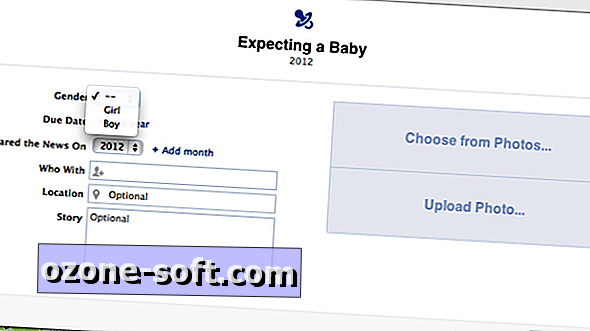









Αφήστε Το Σχόλιό Σας